Er du lei av annonser bråket på deg med handwaving, blinkende bilder og irriterende, forstyrrende lyder? Du er ikke alene. Mange Internett-brukere finne web-annonser irriterende og påtrengende. Noen annonser kan også skade datamaskinen ved å installere små programmer som overvåker dine aktiviteter på Internett. Med Mozilla Firefox og en add-on som heter Adblock Plus du kan gjøre det enkelt. Her er hvordan du installerer og bruker den.
Trinn
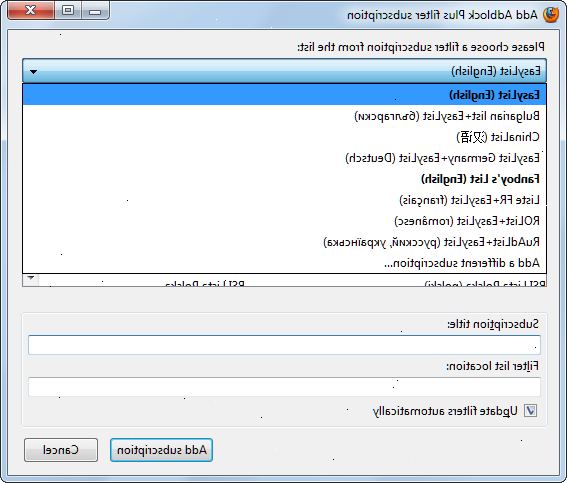
Installere
- 1Last ned AdBlock pluss. Gå til Adblock pluss nedlastingssiden i Mozilla Firefox, og klikk på Legg til firefox-knappen. Dette vil være den nyeste versjonen av Adblock Plus.
- 2Tillate nedlasting. Du vil se et vindu som sier "Installer tilleggsprogrammer bare fra forfattere som du stoler på." Mozilla, skaperen av Firefox, kan definitivt være klarert, så gå videre og klikk på Installer nå-knappen.
- Tillegget vil ta noen sekunder å laste ned. Når det er ferdig, vil du bli bedt om å klikke på Restart Firefox-knappen (bare sørg for at du har lagret noe viktig).
- Tillegget vil ta noen sekunder å laste ned. Når det er ferdig, vil du bli bedt om å klikke på Restart Firefox-knappen (bare sørg for at du har lagret noe viktig).
- 3Konfigurer AdBlock pluss. Vær tålmodig som Firefox starter på nytt. Hvis den ikke gjør det kan du dobbeltklikke på snarveien for å åpne den igjen. En dialogboks vil åpne spørre hva som skal brukes. De fleste bruker de EasyList og Fanboy filtre, men det avhenger av hvor du bor. Hvis du ønsker det beste filtrering, bruke filter som representerer ditt område. For best resultat, kombinere EasyList og Fanboy filtre.
Bruker AdBlock pluss
- 1Teste det ut. Gå til en nettside som har annonser. Annonsene bør ikke laste. AdBlock Plus blokkerer annonser fra alle (eller nesten alle) av de vanligste reklamebyråer og sikrer at du vil nyte relativt ad-free nettsurfing fra nå av.
- 2Hvis du ser annonser, blokkere annonser som slip av filteret. Hvis det er en annonse du finner ut at du vil blokkere, høyreklikk på annonsen og klikker Adblock Plus: block bilde... fra menyen. Annonsen skal nå være borte.
Tips
- For å se hvor mye innhold er blokkert, rollover Adblock Plus logo, men ikke på den. Du vil se hvor mange totalt og blokkerte elementene er på siden, samt filtre blokkerer innhold.
- Adblock Plus er tilgjengelig for både Mac og PC.
- Dette fungerer like godt på Mozilla firefox, bærbar utgave, slik at du kan nyte ad-fri surfing på farten også.
- De fleste annonser er blokkert, men noen gjør det gjennom filteret. Du kan blokkere det, men det er også en god ide å ha den lagt til den offisielle filter ved å rapportere det til filteret skaperen.
- Du kan også bruke Adblock Plus til å blokkere irriterende blinkende bilder på nettsteder.
- Du kan også bruke Adblock Plus til å blokkere irriterende avatarer og signatur bilder på forumet.
- Du kan administrere dine filtre i dine preferanser ved å redigere, deaktivere eller fjerne dem.
- En annen add-on som går perfekt med Adblock Plus er Element Hiding Helper.
- For hjelp med Adblock Plus, oppdateringer og nyheter, besøke det offisielle nettstedet.
Advarsler
- Blokkering av bilder er ikke permanent. De rett og slett ikke vises på nettleseren Firefox, men de vises i andre nettlesere med mindre du har andre ad-blokkere på dem.
- Noen nettstedet krever annonser må være aktivert for å fungere skikkelig (Yahoo! Music for eksempel). Hvis du vil deaktivere Adblock Plus på en side klikker du på pilen ved siden av ABP stoppskiltet knappen, og klikk "Deaktiver på denne siden bare" eller "Deaktiver på [Site]", avhengig av hva mer passende i din situasjon.
- Noen nettsteder er avhengige av annonser for sine månedlige og årlige kostnader. Mens kostnadene er ikke din bekymring, hvis du bryr deg om et mindre område som lover å bruke ikke-påtrengende annonser, kan du gjøre det over for å aktivere dem.
- Eldre versjoner av Firefox støtter kanskje ikke Adblock Plus. Det anbefales at du oppdaterer Firefox til den nyeste versjonen, og det er andre fordeler med dette også.
